Jak naprawić powolny panel administracyjny WordPress? [10 najlepszych sposobów]
Opublikowany: 2022-03-06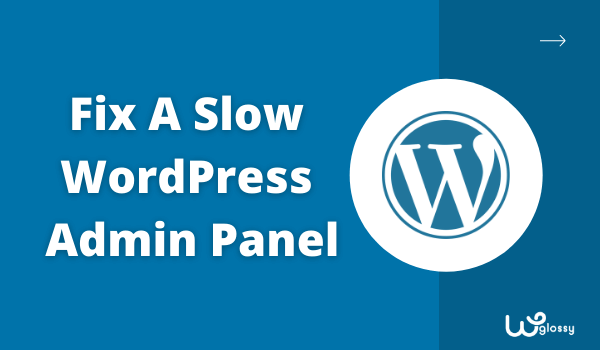
Wielu właścicieli witryn WordPress często pyta, dlaczego pulpit WordPress jest tak wolny. Czy jesteś również jednym z tych, którzy cierpią na powolny panel administracyjny WordPressa? Jeśli tak, to jesteś we właściwym miejscu. Tutaj omówimy najlepsze sposoby rozwiązania tego problemu i sprawienia, aby pulpit nawigacyjny WP działał dobrze.
Strony internetowe WordPress są obecnie szeroko rozpowszechnione wśród przedsiębiorców ze względu na ich doskonałe usługi. Jednak niektóre problemy muszą zostać rozwiązane technicznie podczas korzystania z WordPressa do zarządzania witryną. To jeszcze bardziej poprawi Twoje wrażenia podczas pracy na desce rozdzielczej.
Zarządzanie witryną jest bardzo frustrujące, a szybkość jest tak niska, że zaczyna Cię doprowadzać do szału. Czujesz się, jakbyś ugrzązł w błocie i nie możesz się z niego wydostać z powodu braku wiedzy. Zacznijmy więc od przeglądu!
Powolny panel administracyjny WordPress – przegląd
WordPress to bardzo popularny system zarządzania treścią, preferowany przez wiele osób ze względu na prosty interfejs. Jednak ten interfejs użytkownika może przyprawiać o ból głowy, gdy robi się wolny. Panel administracyjny WP slow może zająć kilka minut, aby otworzyć sekcję lub wykonać zadanie.
W przypadku pulpitu WordPress o niskiej prędkości wystarczy wykonać kilka prostych kroków. Po pierwsze, poznaj przyczyny powolnego działania panelu administracyjnego WordPressa. Następnym krokiem jest znalezienie sposobów na wyeliminowanie tych błędów spowalniających pulpit WordPress.
Dlaczego Twój pulpit nawigacyjny WordPressa jest tak wolny?
Powolna prędkość pulpitu WordPress nie jest często spotykana, ale czasami właściciele witryn napotykają na to. Przyczyn może być wiele. Jednak tutaj omówimy tylko te, które są powszechnie spotykane.
Dlaczego Twój panel administracyjny WordPressa działa wolno?
- Hosting jest przeciążony lub słaby
- Sprawdź, czy nie zainstalowano ciężkich wtyczek
- Twoja wersja PHP staje się nieaktualna
- Sprawdź WordPress Heartbeat API
- Może mieć niechlujną lub chaotyczną bazę danych
- Pamięć WordPressa jest ograniczona
- Za dużo ładowanych treści
- Sprawdź, czy nie ma niepotrzebnych widżetów
10 łatwych sposobów na naprawę powolnego panelu administracyjnego WordPress
Omówiłem przyczyny lub powody, które mogą spowolnić działanie pulpitu roboczego WordPress lub panelu administracyjnego. Zobaczmy teraz, jak pozbyć się tych defektów, aby pulpit nawigacyjny WP działał płynnie w szybszym tempie.
Przyjrzyjmy się sposobom naprawy powolnego panelu administracyjnego WordPressa!
Jak przyspieszyć administrację WordPressa?
- Przejdź na lepszy hosting
- Zastąp lub usuń wolne wtyczki
- Aktualizuj wersję WordPress
- Wypróbuj Kontrolowanie Heartbeat API
- Regularnie czyść swoją bazę danych
- Uzyskaj więcej miejsca na WordPress
- Zachowaj jasność pulpitu WordPress
- Usuń niechciane widżety
- Użyj Cloudflare CDN (plan Pro)
- Użyj najnowszej wersji PHP
1. Przejdź na lepszy hosting
Wydajny i szybki hosting nigdy nie wchodzi w grę, jeśli prowadzisz działalność online. W rzeczywistości to twoja konieczność. Tak więc, jeśli nie jesteś zadowolony ze swojej usługi hostingowej, powinieneś natychmiast rozważyć przejście na lepszą. Zawsze polecam Cloudways, ponieważ oferuje najlepsze funkcje.
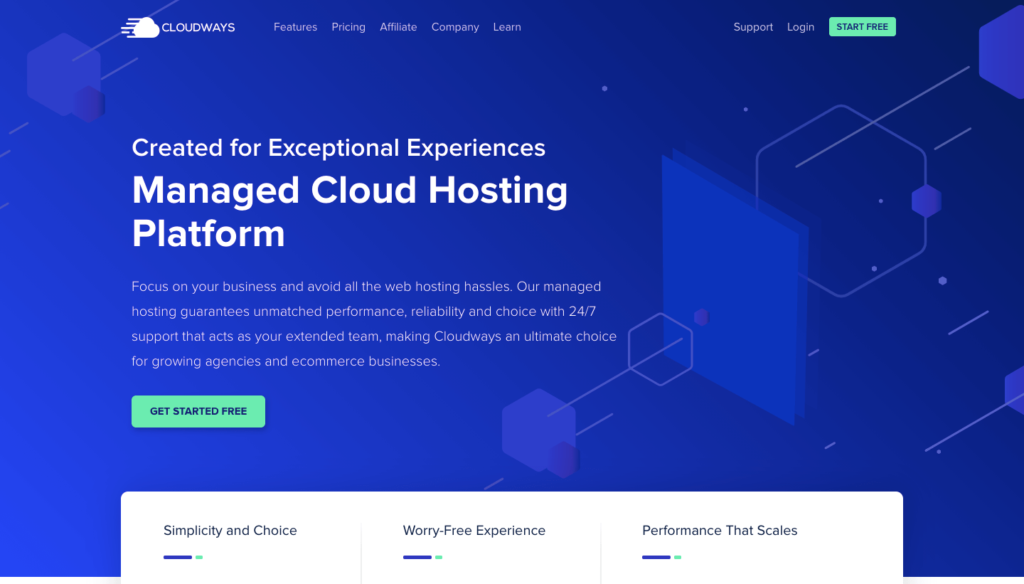
Procesor, świadczący usługę hostingową, ma określoną przestrzeń dla każdej strony internetowej. Tylko określona liczba użytkowników może jednocześnie uzyskać dostęp do Twojej witryny. Jeśli limit przekroczy, możesz napotkać powolne ładowanie witryny. Należy zmniejszyć wysokie użycie procesora, jeśli działa w bazie danych.
Ponadto sprawdź „ Time To First Byte ” (TTFB) swojej witryny. W ten sposób Twoja witryna reaguje na przychodzące żądania od użytkowników. Im mniej masz TTFB, tym szybciej odpowiada Twoja witryna. Dlatego upewnij się, że pracujesz z responsywnością witryny, aby uzyskać lepszy UX.
Spójrz na szybkość i wynik TTFB mojego bloga hostowanego na serwerze Vultr o wysokiej częstotliwości za pośrednictwem hostingu zarządzanego Cloudways. Tak, to 100% i 80ms (zaznaczone na zrzucie ekranu). Przenieś swój zasób sieciowy do tego hostingu w chmurze i łatwo rozwiąż problem powolnego WordPressa.
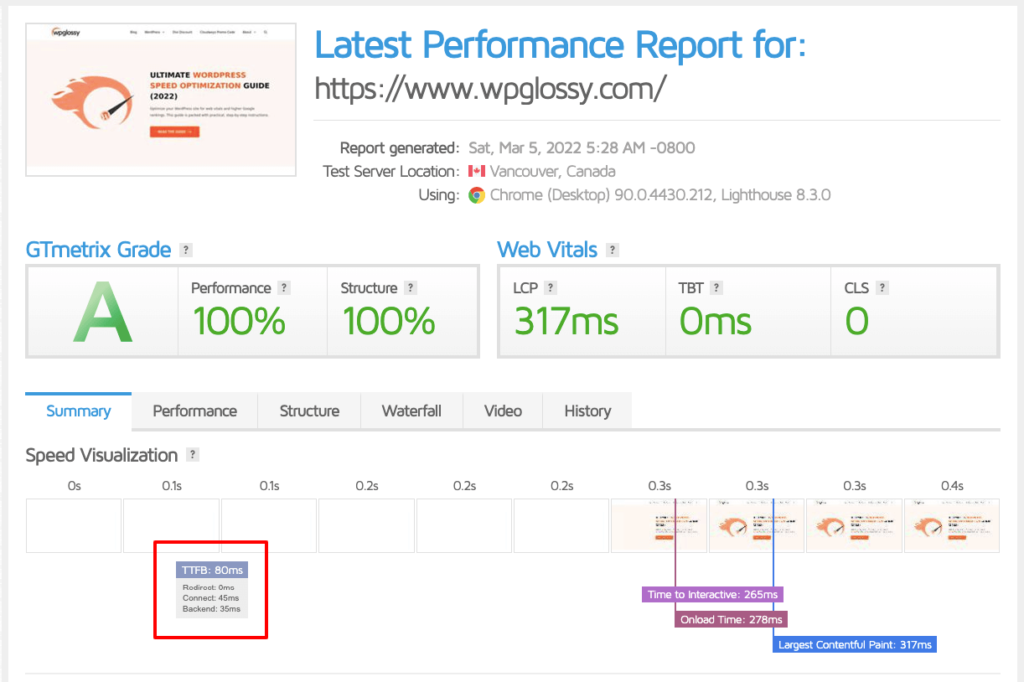
2. Zastąp lub usuń wolne wtyczki
Czy pamiętasz, kiedy po raz pierwszy zbudowałeś witrynę WordPress, było to bardzo szybkie. Po dodaniu wtyczek prędkość spadła, a teraz jesteś tutaj, aby pozbyć się niskiej prędkości swojej witryny. Nie oznacza to jednak, że wtyczki są odpowiedzialne za spowolnienie działania witryny.
Prawdziwymi winowajcami są ciężkie wtyczki, które wymagają dużej mocy i pamięci do działania. Ale pojawia się tutaj pytanie, skąd możesz wiedzieć, czy wtyczka jest zasobożerna, czy nie. Nie możesz usunąć wszystkich wtyczek, ponieważ one również działają.
Dostępnych jest wiele narzędzi, które sprawdzają wtyczki i określają z nich wtyczki wymagające dużej ilości zasobów. Możesz następnie usunąć te wtyczki lub zastąpić je wtyczkami prędkości. Jednym z takich narzędzi jest „ Monitor zapytań ”, który wskazuje wtyczki spowalniające Twoją witrynę.
3. Aktualizuj wersję WordPress
Zawsze używaj zaktualizowanej wersji WordPressa, ponieważ najnowsza wersja rozwiązała błędy i problemy. Co więcej, jest szybszy i zapewnia doskonałą wydajność niż starsza wersja. Dlatego najlepiej byłoby, gdybyś przeniósł się do najnowszej wersji WordPressa i naprawił powolny panel administracyjny WordPressa.
Aby zaktualizować WordPress, po prostu przejdź do Pulpit > Ustawienia i sprawdź powiadomienia. Jeśli pojawi się aktualizacja, na pewno otrzymasz powiadomienie. Co więcej, sprawdź to na stronie aktualizacji. Wystarczy kliknąć „ Aktualizuj teraz ”, aby rozpocząć proces aktualizacji.
4. Spróbuj kontrolować Heartbeat API
Kontrolowanie interfejsu API pulsu witryny WordPress może również pomóc w zmniejszeniu obciążenia witryny i zwiększeniu jej szybkości. Heartbeat API odpowiada za komunikację między serwerem WWW a pulpitem nawigacyjnym serwisu.
Podczas pracy w dashboardzie Twojej witryny automatycznie zapisuje dane po określonym czasie. Co więcej, wysyła również żądanie AJAX co 15 sekund podczas pracy w edytorze. Prośby są wysyłane po 60 sekundach do reszty panelu administracyjnego.
Aby kontrolować Heartbeat API, możesz użyć wtyczki Heartbeat Control, która pomaga zmniejszyć częstotliwość wysyłania żądań lub ją wyłączyć. Przejdź do ustawień wtyczki i zmniejsz tam częstotliwość wysyłania żądań. Jeśli to nie zadziała, rozważ wyłączenie funkcji automatycznego zapisywania.
5. Regularnie czyść swoją bazę danych
Jako właściciel sklepu WooCommerce powinieneś rozważyć wyczyszczenie bazy danych, aby przyspieszyć backend WordPress. Sklepy WooCommerce często gromadzą w bazie danych wiele nadprogramów w postaci przeterminowanych transjentów.

Usunięcie niepotrzebnego oprogramowania typu bloatware z bazy danych nigdy nie wpływa negatywnie na witrynę. Uważaj jednak, aby nie usunąć niezbędnych plików, które mogą być odpowiedzialne za ranking witryny.
Aby to ułatwić, użyj wtyczki optymalizacji WP lub dowolnej innej wtyczki premium, która pomaga usuwać niepotrzebne oprogramowanie typu bloatware. Co więcej, niektóre wtyczki premium oferują ustawienie czasu automatycznego usuwania nadprogramów z bazy danych po określonym czasie (powiedzmy trzy dni lub tydzień).
6. Uzyskaj więcej miejsca na WordPress
Każda witryna WordPress ma określony limit pamięci PHP, który w większości jest wystarczający. Jednak czasami w przypadku ciężkich witryn ta pamięć staje się niewystarczająca, co powoduje powolne ładowanie panelu administracyjnego WordPressa.
W takiej sytuacji zwiększenie limitu pamięci PHP może być prostym rozwiązaniem na poprawę szybkości ładowania strony. Dlatego upewnij się, że poprosisz swojego hosta o zwiększenie limitu pamięci PHP, a większość hostów robi to bez większego badania.
Aby ręcznie zwiększyć limit pamięci, musisz dodać „define('WP_MEMORY_LIMIT', '256M');” na górze pliku „ wp-config.php ”. Jeśli jednak Twój host odmówi zwiększenia limitu pamięci, skontaktuj się z zespołem wsparcia hosta. W innym przypadku pozostaje tylko zmiana hosta.
7. Zachowaj oświetlenie pulpitu WordPress
Staraj się, aby pulpit WordPress był jak najlżejszy. Trzymając go na lekko, mamy na celu ograniczenie treści wyświetlanych na pulpicie WordPress. Mniej treści w kokpicie skraca czas potrzebny do załadowania kokpitu, co ostatecznie przyspiesza działanie serwisu.
Po prostu ogranicz zawartość wyświetlaną na desce rozdzielczej, po prostu odwiedzając ustawienia i przechodząc do opcji ekranu. Tam możesz zmienić liczbę postów lub stron wyświetlanych w panelu za jednym razem.
Sklepy eCommerce powinny zredukować produkty pokazane na pierwszej stronie dashboardu. Nie stanowi to problemu, jeśli na dole strony pojawi się opcja „następna strona”. Naprawi to jednak powolną prędkość panelu administracyjnego WordPress.
8. Usuń niechciane widżety
Usunięcie lub wyłączenie niepotrzebnych widżetów z pulpitu nawigacyjnego może być również bardzo pomocne w zwiększeniu szybkości witryny. Więcej widżetów oznacza, że dashboard musi załadować więcej treści, co zajmuje więcej czasu. Dlatego przechowuj tylko niezbędne widżety na swoim pulpicie nawigacyjnym.
Wiele widżetów jest domyślnie dodawanych do pulpitu nawigacyjnego podczas tworzenia witryny WordPress. Jednak większość z tych widżetów jest bezużyteczna, na przykład widżety nowych i wydarzeń. Spójrz na te widżety!
Usuń je z pulpitu nawigacyjnego, używając dowolnego bezpłatnego widżetu, aby wyłączyć wtyczkę. Dostępne są również niektóre wtyczki premium, które pomagają wyłączyć niepotrzebne widżety. Czasami inne wtyczki również mają widżety. Wtyczka Widget Options może je również usunąć, jeśli nie są potrzebne.
9. Użyj Cloudflare CDN (plan Pro)
Inną metodą poprawy szybkości pulpitu WordPress jest użycie Cloudflare CDN Pro. Czasami WordPress daje niską wydajność z powodu zewnętrznego złośliwego oprogramowania lub wirusa. Możesz skorzystać z pomocy hostingu, który oferuje CDN, aby zapobiec takim problemom.
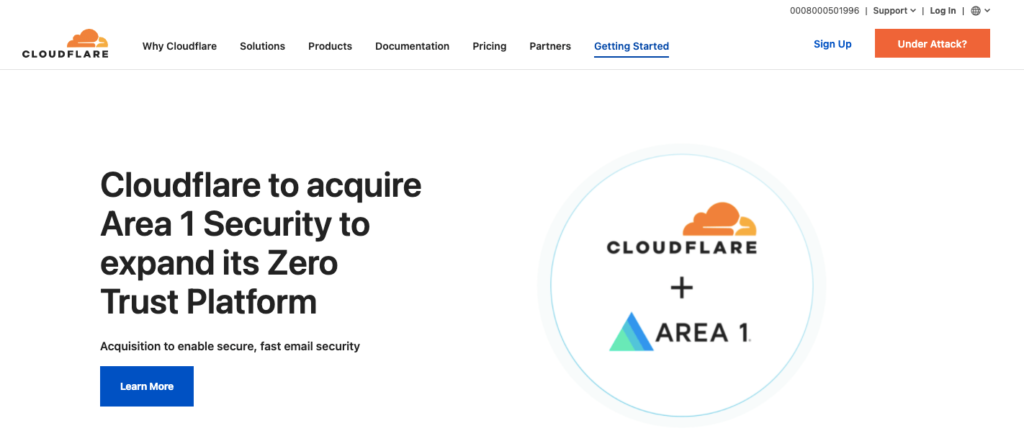
Cloudflare to dostawca usług hostingowych, który jest niezwykły pod względem wydajności i bezpieczeństwa. Zabezpiecza witrynę WordPress przed atakami DDoS i zapewnia ochronę CDN, DNS i ulepszoną ochronę przed atakami DDoS.
Chociaż Cloudflare oferuje bezpłatny plan, nie jest on zbyt znaczący, ponieważ brakuje mu najbardziej podstawowych wymagań jakiejkolwiek witryny. Pro Plan lub Cloudflare CDN to najlepszy host ze względu na wysokie standardy.
10. Użyj najnowszej wersji PHP
Aktualizacja WordPressa oznacza, że musisz zaktualizować język programowania, na którym zbudowana jest Twoja witryna WordPress. Przeważnie witryny WordPress są budowane przy użyciu preprocesora hipertekstowego (PHP). Wersja PHP zainstalowana na Twoim serwerze przedstawia szybkość witryny WordPress.
Chociaż WordPress działa również ze starszymi wersjami PHP, nowsze wersje są bardziej efektywne dla lepszej wydajności. Na przykład PHP 7.3 wykonuje ponad trzykrotnie PHP 5.6. Dlatego WordPress często wysyła Ci powiadomienia o aktualizacji PHP.
Aby zaktualizować PHP, skontaktuj się z usługodawcą hostingowym. Jeśli nie możesz tego zrobić za pomocą pulpitu nawigacyjnego swojego hosta, odwiedź jego zespół wsparcia. Mimo to, jeśli nie możesz zaktualizować PHP, powinieneś rozważyć zmianę hosta. W hostingu Cloudways zaktualizuj wersję PHP za pomocą kilku kliknięć.
Przejdź do Serwery > Zarządzanie serwerem > Ustawienia i pakiety > Pakiety
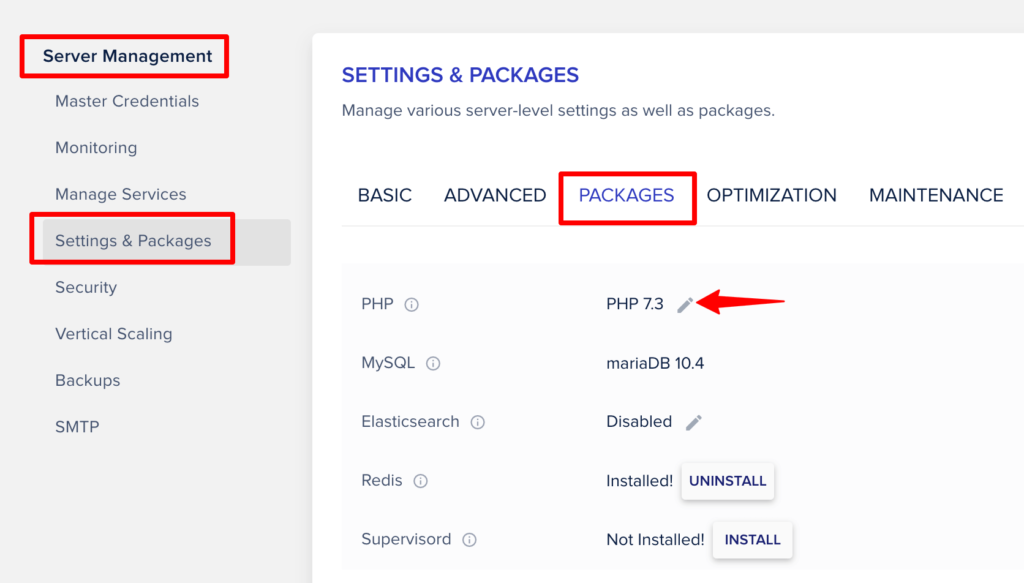
Edytuj wersję i kliknij „ Zapisz ”.
Często zadawane pytania (FAQ) – Szybszy administrator WordPressa
1. Jak przyspieszyć mój panel administracyjny WordPressa?
Aby przyspieszyć działanie panelu administracyjnego WordPressa, musisz przejść odpowiednią procedurę. Jednak przełączanie hostów, usuwanie wtyczek obciążających zasoby, aktualizowanie wersji PHP, rozwiązywanie problemów z łącznością i czyszczenie bazy danych może zadziałać.
Co więcej, może to być problem ze sprzętem lub urządzeniem, więc rozważ jego aktualizację. Więcej widżetów na pulpicie może również spowolnić jego działanie, więc szukaj niepotrzebnych widżetów i usuń je.
2. Dlaczego panel administracyjny WordPressa jest tak powolny?
Panel administracyjny WordPressa może działać wolno z jednego lub wielu powodów. Może to być starsza wersja PHP zainstalowana na twoim serwerze, co powoduje powolne działanie pulpitu nawigacyjnego WP. Czasami jest to problem nieuporządkowanej bazy danych, która spowalnia witrynę.
Co więcej, Twój dostawca usług hostingowych może nie być wystarczająco silny, aby pozwolić sobie na duży ruch w Twojej witrynie. Zbędne lub wymagające dużej ilości zasobów wtyczki również odgrywają rolę w spowalnianiu pulpitu nawigacyjnego WP.
3. Które wtyczki spowalniają panel administratora?
Nie wszystkie wtyczki są odpowiedzialne za powolny pulpit WP. W większości przypadków wtyczki wymagające dużej ilości zasobów są przyczyną powolnego panelu administracyjnego witryny WordPress. Wystarczy sprawdzić ciężkie wtyczki za pomocą kilku narzędzi, takich jak „Monitor zapytań”.
4. Jak mogę przyspieszyć moją witrynę WordPress bez wtyczki?
Bez pomocy jakiejkolwiek wtyczki możesz zwiększyć szybkość swojej witryny, aktualizując wersję PHP lub zmieniając hosta. Co więcej, powinieneś również poprawić sprzęt swojego urządzenia i przeprowadzić proces czyszczenia bazy danych.
Wniosek: napraw wolny panel administracyjny WordPress
Chodziło o to, dlaczego pulpit WordPress jest powolny i jak zwiększyć prędkość pulpitu WordPress. Jak wspomnieliśmy wcześniej, radzenie sobie z powolnym panelem administracyjnym WordPressa jest zadaniem technicznym, z którym należy postępować ostrożnie.
Kroki, takie jak wybór wysokiej jakości hosta i aktualizacja WordPressa lub PHP, wpływają zarówno na pulpit nawigacyjny, jak i front-end witryny (pozytywnie). Z drugiej strony zadania takie jak usuwanie wtyczek i wyłączanie widżetów są całkowicie skoncentrowane na wydajności pulpitu nawigacyjnego.
Mam nadzieję, że strategie, które omówiłem w tym poście, aby przyspieszyć backend WordPressa, pomogą Ci rozwiązać problemy. Jeśli nadal masz pytania, sekcja komentarzy jest dla Ciebie otwarta. Nie wahaj się zapytać, a my z przyjemnością poprowadzimy Cię.
